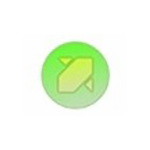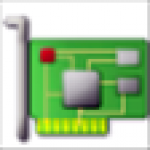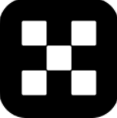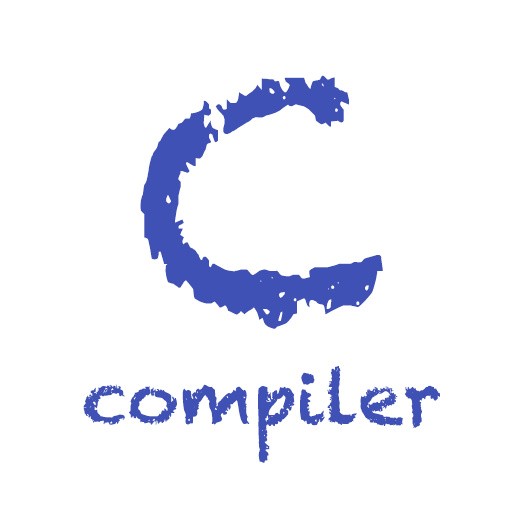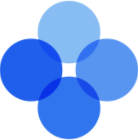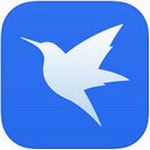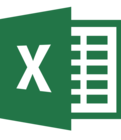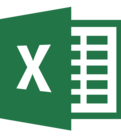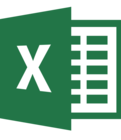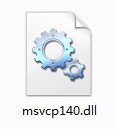superhidden是一款是实用便捷的绿色小工具,superhidden可以让安装好它的电脑系统支持右键选择隐藏或者显示文件扩展名。无需过多的操作,也不会占用太多的系统运行空间,能让你一看眼识别各种文件类型,批量操作被你隐藏或者查看不显示的电脑文件,它能为你节约大量的时间,轻松提升你的工作效率。
superhidden软件介绍
superhidden安装后系统将将SuperHidden加入到右键,并且增加开始菜单中的卸载项,需要特别注意的是不要修改安装路径否则将无法使用。
superhidden使用说明
1、下载SuperHidden压缩包,下载得到的文件夹内主要有五个文件:SuperHidden使用说明文件、Add SuperHidden、reg、Remove SuperHidden、reg、msvcr71、dll及SuperHidden、exe。
2、首先把“SuperHidden、exe”和“msvcr71、dll”文件复制到C:WINDOWSSystem32文件夹内。
3、接着在解压出来的“AddSuperHidden、reg”文件上单击鼠标右键,在随后弹出的快捷菜单中选择“合并”。此时,注册表编辑器程序会出现提示窗口询问是否把相关信息写入注册表,点击“是”按钮即可。
4、回到桌面,在任何一个文件夹上单击鼠标右键,都会看到快捷功能菜单中多出一个名为“Show/Hide System Files”的功能选项。
5、单击“Show/Hide System Files”选项,将会自动不显示隐藏的文件及文件夹,同时还会隐藏受保护的操作系统文件。再点击一下“Show/Hide System Files”,则会显示出所有被隐藏文件及文件夹。
6、最后,用户如果想删除SuperHidden的快捷方式,只需把“SuperHidden、exe”文件从C:WINDOWSSystem32文件夹内删除,再在“Remove SuperHidden、reg”文件上单击鼠标右键,并选择“合并”即可。
superhidden之外的系统隐藏/显示文件方法
(一)Windows XP
想在XP操作系统中显示(不显示)隐藏文件夹及文件,方法是在菜单栏上依次点击“工具”→“文件夹选项”,再切换到“查看”标签页,然后到“高级管理”窗口中,把滚动条拖到最下面,就可以勾选显示(不显示)隐藏的文件夹及文件。
(二)Windows Vista
Vista的方法大致相同,可先按“Alt”键调出菜单栏,再在菜单栏上依次点击“工具” →“文件夹选项”,切换到“查看”标签页,然后在“高级管理”窗口中勾选显示(不显示)隐藏的文件及文件夹。
此外,用户还可在“组合管理”下拉菜单中点选“文件夹和搜索选项”,之后的步骤与上面一样,同样能够改变隐藏文件夹的显示状态。
可以看到,操作比较繁琐,每切换一次都要走一遍这样的流程,安装SuperHidden官方版后,可以直接用鼠标在空白处右击,选择切换就可以,相当方便
精品推荐
superhidden 高级版下载地址
- PC版
superhidden 高级版
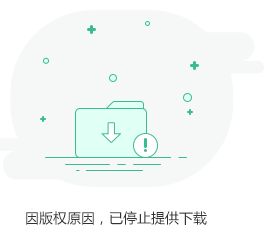
相关版本
- SuperCopy免费版 v0.05 免费版196.48KB查看详情
- SuperRecovery v8.6.1 电脑版3.4MB查看详情
- superoneclick 电脑版查看详情
- superscan中文版 v4.0 绿色版244.20KB查看详情
- PDF Super Toolkit v3.0.0 免费版40.11MB查看详情
- superrecovery2.7免费版 v2.7 高級版2.32MB查看详情
- SuperSearch最新版 V3.6.4.0 安卓版788.50KB查看详情
- SuperWORKS最新版 v10.0 高级版131.44KB查看详情
大家都喜欢
- 电脑软件
- 手机软件